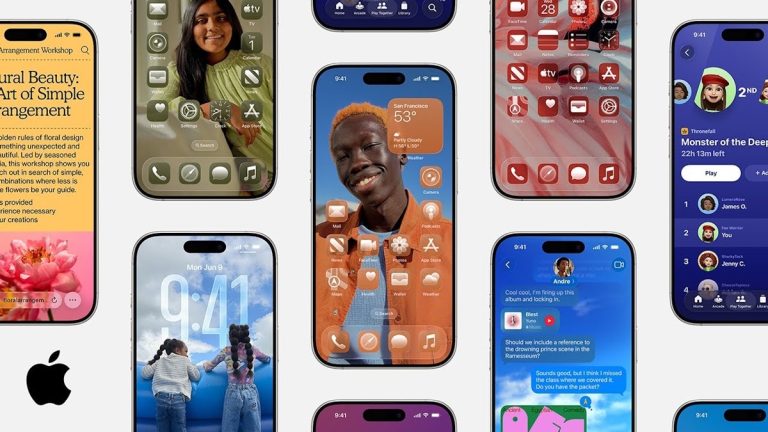iPhone 14/13/12で「電話番号を確認してください」が表示されて動かない場合の解決方法
iPhoneが電話番号を確認することで立ち往生しているという問題に遭遇したことがありますか?たぶん、あなたは新しいiPhone(または使用済みのiPhone)を購入しました。そして、あなたがそれを使用しようとしているとき、あなたはこの問題に直面しました。この詳細なガイドを通じて、私たちはあなたがあなたの電話番号の問題を確認するためにiPhoneを取り除くための簡単な方法を通してこの問題を取り除くのを助けることができます。
一般的な電話番号に詰まったiPhoneを修正しようとします
ガイドのこのセクションでは、この一般的なiPhoneの問題を修正する最も一般的な方法のいくつかについて説明します。
1.彼らはiPhoneを有効にする正しい方法を知っています
あなたがあなたの電話番号を確認するときに詰まっているこのエラーを修正できる主な手法の1つ。これは、次の手順に従うことで実行できます。
ステップ1:アクティベーション画面が表示されたら、電話番号を入力してクリックします 次。
ステップ2:ここで、郵便番号と社会保障番号の最後の4つの数字を入力する必要がある新しいウィンドウが表示されます。繰り返しますが、タップします 次。
これらの2つのステップは、そもそもiPhoneをアクティブにする最も正確な方法です。それでも、アクティブ化できない場合は、このガイドを続行する必要があります。
2.ネットワーク接続を確認します
Appleサーバーを評価し、最適に機能していることがわかった場合、インターネット接続が遅いか弱いかがこの問題の原因になる可能性があります。携帯電話をより強力なインターネット接続に接続することにより、この問題を取り除くことができます。
3. iPhoneを充電します
充電があなたの電話番号を確認するときに詰まっているエラーiPhoneに役立つ場合があります。少数のユーザーのみで機能するのはまれな可能性です。しかし、この可能性を試してみると、それは最善でしょう。これにより、すべての問題が解決され、画面が再び適切に機能する可能性があります。
4.キャリアを確認してください
問題を解決する必要がある場合は、電話キャリアに連絡することでiPhoneをアクティブにするのに役立つ場合があります。キャリアに連絡することは、適切に動作するために新しいSIMカードが必要になる場合があります。キャリアに連絡するには、次の手順に従う必要があります。
- 携帯電話キャリアサポートWebサイトを開き、現在の場所を選択します。
- ここでは、サイトに利用可能なすべてのキャリアがリストされます。
- 次に、追加情報についてはキャリアにお問い合わせください。電話番号または新しいSIMカードを変更するように依頼できます。
- また、「キャリアロック」を有効にしているかどうかにかかわらず、設定を確認してください。はいの場合は無効にします。
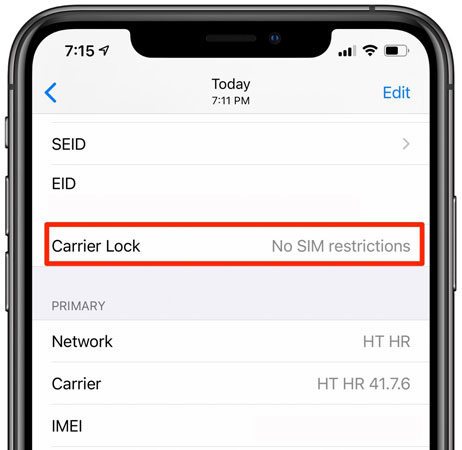
5.再起動または再起動します
上記の方法が適切に実行されない場合、この問題を解決しようとする別の方法は、iPhoneを完全に充電した後に再起動することです。 iPhoneを再起動すると、未解決の問題がすべて修正され、iPhoneが自動的に更新できます。 iPhoneスタックを再起動するには、次の手順に従う必要があります。
- 電話のサイドボタンを押し続けます。
- パワースライダーを示す画面が表示されます。
- iPhoneを再起動するには、スライダーを右側に向けてスライドさせます。
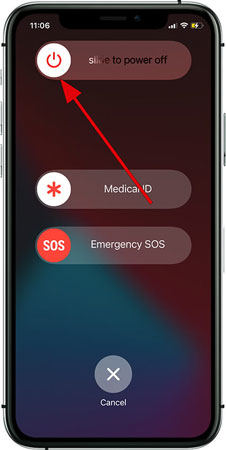
上記の方法は、iPhoneの問題を解決しようとするのが簡単で簡単です。それでも、ソリューションに満足せず、新しい携帯電話を変更したり修理店に持って行く前に携帯電話でお金を節約したい場合は、以下で説明する3つの簡単な方法でトラブルシューティングを行うことができます。
あなたの電話番号を確認するためにスタックしたトラブルシューティングのテストされた3つのテストされた方法
新しいiPhoneの解決策を求めて電話番号を確認する前に、次のことを確認する必要があります。
方法1。Appleシステムの条件を確認します
iPhoneサーバーが故障し、画面が詰まってしまうため、iPhoneが不正行為を開始することがあります。 iPhoneとサーバー間の異常なデータ送信により、電話番号の画面に携帯電話が貼り付けられます。この問題を解決するには、まずApple Serverのパフォーマンスをすぐに確認する必要があります。 Appleサーバーのいずれかが分解されているか、修理中である場合は、サーバーが完全に修理されるまでしばらくしてから再度プロセスを試す必要があります。
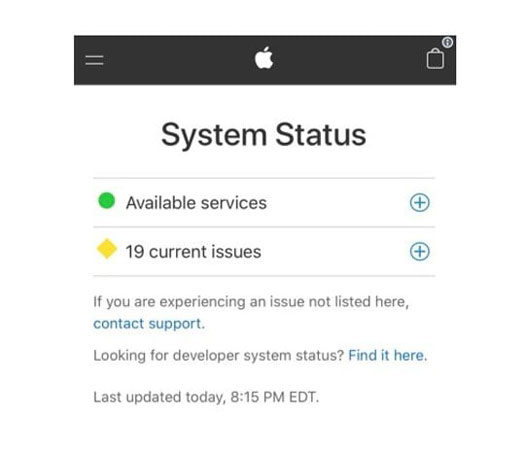
Way 2。iTunesを介してiPhoneをアクティブにします
これらの手順でiTunesを介してiPhoneを簡単にアクティブにすることができます。
- コンピューターでiTunesを実行し、Appleケーブルを介してiPhoneを接続します。
- コンピューターは最初にiPhoneを認識し、次に電話のアクティブ化プロセスが発生します。
- 次に、社会保障番号や請求先住所など、すべての情報を正しく提供します。
- プロセスを完了してから、しばらくするとiPhoneをアクティブにします。
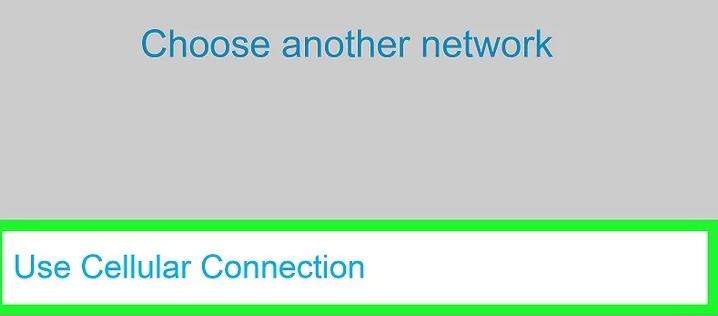
Way3。IOSシステムの問題をFIXGOで修正します
Itooltab Fixgoは、この問題をiPhoneで解決するための最良のツールです。 Fixgoは、家の快適さから200以上のiPhoneの問題を修復するのに役立つように設計されたエリートソフトウェアプログラムです。 Fixgoの最大の利点は、修理プロセス中にデータにまったく干渉しないことです。
実際、Fixgoは、電話番号の問題を確認するための究極のソリューションです。修理手順を開始するには、次の手順に従う必要があります。
ステップ1:PCにFixgoをダウンロードしてインストールすることから始めます。起動後、「標準モード」と「Advanced Mode」の2つのオプションが表示されます。ここで、標準モードを選択します。
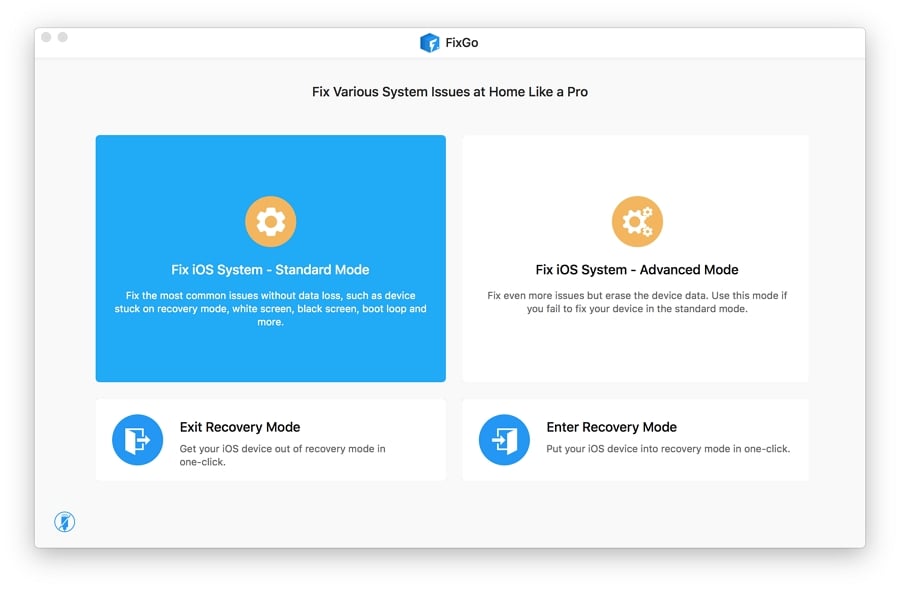
ステップ2:不安定なiPhoneをPCに接続します。ここで、Fixgoは問題を検出し、正しいファームウェアパッケージをダウンロードして問題を解決します。
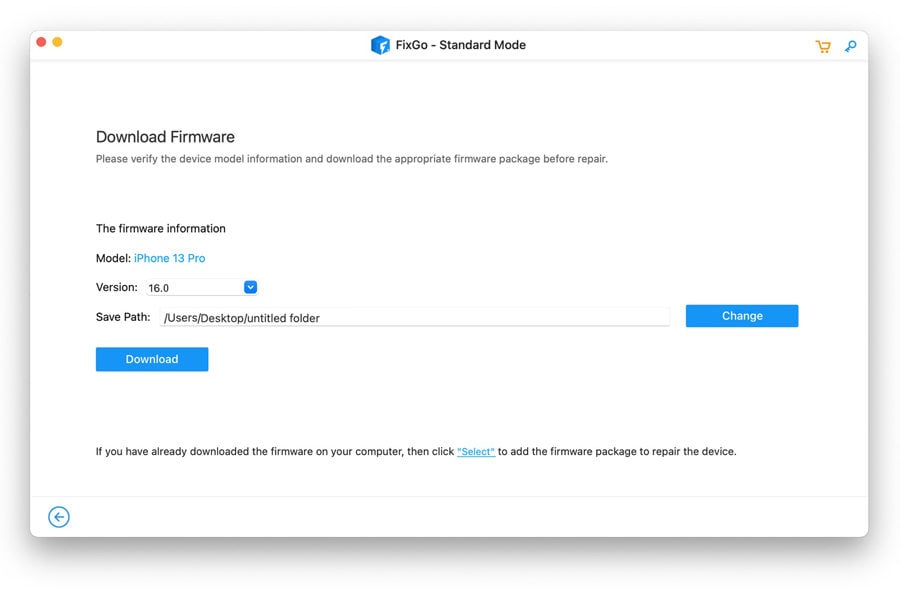
ステップ3:ファームウェアパッケージがダウンロードされたら、今すぐ修理をクリックして修理プロセスを開始します。
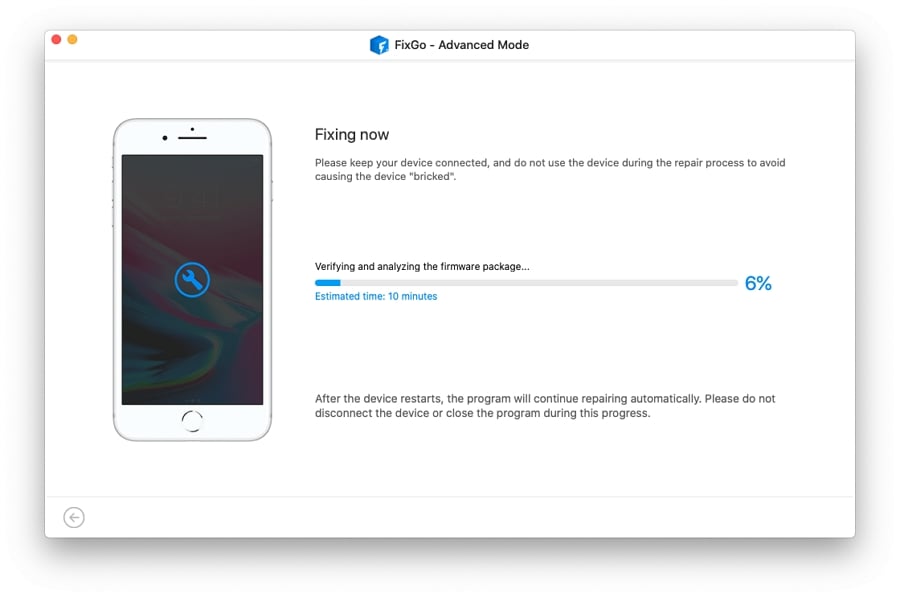
修理プロセスは10〜20分以内に完了し、完了すると再起動します。
追加のヒント:電話番号を認識しないときに何をすべきか
この問題を解決するには、次の手順に従う必要があります。
- 最初に電話番号を確認してください。このiPhoneを購入しているときに使用したものでなければなりません。次に、「次」をタップします。
- セキュリティコードの最後の4桁と郵便番号を求める画面が表示されます。それらを入力して、次にタップします。
- 最後に、iPhoneのセットアップを完了します。新しいSIMカードまたは別の電話番号を取得できます。
あなたの電話番号が認識されない場合:
携帯電話が認識された場合は、元の購入者であっても、Apple Storeに連絡する必要があります。
結論
iPhoneがあなたの電話番号を確認するために立ち往生していることは、遭遇することができる徹底的な状況になる可能性があります。 iPhoneのすべてのマルウェアを解決およびクリアする方法は複数ありますが、最も信頼性が高くて最も簡単な方法は、Itooltab fixgoを使用することです。
RELATED: iPhone 14/13/12で重複した曲を削除する方法